După citirea acestui articol, va fi capabil de a restabili performanța site-ul după infecția cu virus, sau după dispariția misterioasă a unei baze de date de pe propriul site. Pentru a studia datele procesului de recuperare a bazei de date, precum și întregul site ia în considerare acest lucru:
Puteți descărca sursa pentru articolul de mai jos
1. Deschideți programul FileZilla.
2. Introduceți numele gazdei, numele de utilizator, parola și, opțional, un port - toate aceste informații pot fi găsite de la dvs. hosting.
3. Conectarea la gazduire
4. Mergem la folderul public_html (pe gazda dvs. acest dosar poate diferi după nume, dar se numește, în principiu, fie public_html, fie WWW).
5. Copiați toate fișierele din acest folder pe computer.
Acum ne vom da seama ce trebuie să faceți pentru a vă vindeca site-ul de virus și pentru a reveni asupra lui.
Pentru a studia restaurarea site-ului dvs. va fi un exemplu de găzduire gratuită hostinger.ru.
1. Deschideți programul FileZilla și du-te la dvs. de găzduire, vom găsi acolo folderul public_html (pe dvs. de găzduire acest dosar poate fi diferit de numele, dar practic este fie numit public_html, sau WWW) și ștergeți toate fișierele și folderele în interiorul acestuia.
Dar, înainte de a șterge baza de date, nu uitați să notați numele vechii baze de date, numele vechi al bazei de date, vechea parolă de bază de date. În principiu, ele pot fi găsite din fișierul wp-config.php, care se află în directorul public_html, pe care l-am descărcat în primul paragraf. Pentru a face acest lucru, trebuie doar să deschideți acest fișier, fie Notepad ++, Dreamweaver, fie programul Notepad standard.
Găsiți liniile de acolo:
Vom afla unde găsiți datele de care avem nevoie:
define ('DB_NAME', 'u565207361_111') - aceasta înseamnă că numele bazei dvs. de date este u565207361_111.
define ('DB_USER', 'u565207361_111') - aceasta înseamnă că numele de utilizator al bazei dvs. de date este u565207361_111.
define ('DB_PASSWORD', '133122') - aceasta înseamnă că parola din baza de date este 133122.
Continuăm să ștergem baza de date.
Pentru a face acest lucru, trebuie să selectați eticheta "Baze de date MySQL" în caseta "Advanced"
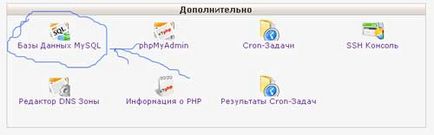
În fereastra deschisă vedem următoarele:
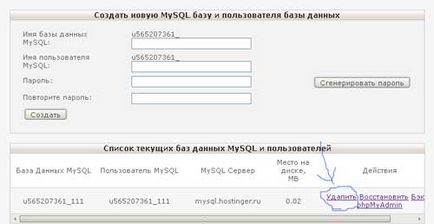
Faceți clic pe linkul "Ștergeți". Întreaga dvs. bază de date a fost ștearsă.
3. Acum, treceți la restaurarea imediată a site-ului dvs.
Pentru a face acest lucru, deschideți programul FileZilla, introduceți numele gazdei, numele de utilizator, parola și opțional un port și conectați-vă prin FTP la hosting.
Mai mult, în fereastra din dreapta deschide FileZilla dosar public_html (este goală), iar în fereastra din stânga deschide folderul cu o copie a fișierelor de pe site și să le arunce de la fereastra din stânga spre dreapta în dosarul public_html, așa cum se arată în imaginea de mai jos.
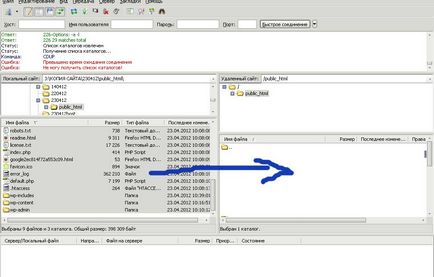
Va arata cam asa:
u565207361_111 este numele bazei noastre de date
wp - depozitarea bazei de date
sql - extensia fișierului bazei de date
gz - arhiva bazei de date (și această arhivă poate fi dezarhivată folosind un simplu arhivator WinRAR, dar în cazul nostru nu va fi necesar).
Apoi, du-te la site-ul web al gazdei și de a crea o nouă bază de date, dar trebuie să-l creați cu numele bazei de date, numele de utilizator de bază de date și parola bazei de date la fel ca ceea ce a fost în ea până când infecția site-ul dvs. (sau, mai degrabă, acestea ar trebui să coincidă cu datele înregistrate în fișierul wp-config.php). și cum să le găsiți, puteți vedea în paragraful 2.
Pentru a crea o bază de date, trebuie să selectați eticheta "Baze de date MySQL" în caseta "Advanced"
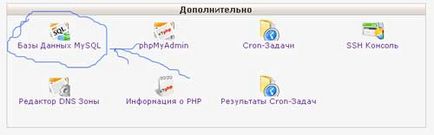
Apoi, în fereastra deschisă, introduceți numele bazei de date, numele de utilizator și parola, la fel ca în fișierul wp-config.php, în exemplul nostru:
nume de bază de date: u565207361_111
nume de utilizator de bază de date: u565207361_111
Numele bazei de date MySQL:
Am creat o nouă bază de date, acum trebuie să intrăm în ea și să încărcăm copia noastră de rezervă.
Deci, du-te la phpMyAdmin, pentru a intra în ea, trebuie să faceți clic pe link-ul phpMyAdmin din fereastra „Lista bazelor de date curente ...“ (a se vedea imaginea de mai jos).
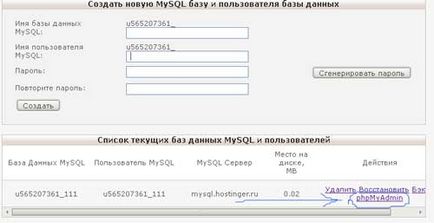
După ce faceți clic pe acest link vi se va cere să introduceți un nume de utilizator și o parolă pe baza de date, introduceți-l și introduceți Import Import phpMyAdmin, cum ar fi că despre asta va arata ca (la mică diferență dvs. de găzduire se datorează diferite versiuni ale programului, dar fila „Import“ acolo ar trebui să fie exact)
Apoi selectați fila "Import" și vedeți următoarele

În linia de selectare a fișierului, faceți clic pe butonul "Răsfoiți" și selectați copia de rezervă a bazei de date realizată de pluginul WordPress Backup Database. adică în exemplul nostru este un fișier:
Toate setările sunt lăsate în mod prestabilit și faceți clic pe butonul din stânga jos "Ok".
"Importul a fost finalizat cu succes ..."
Trecem pe site-ul nostru și vedem că funcționează!
Felicitări pentru restaurarea reușită a site-ului bazei de date și a întregului site!
PS: Dacă ați plecat doar baza de date online (acest lucru se întâmplă, de exemplu, din cauza unei erori pe hosting), puteți utiliza acest tutorial pentru a restaura, dar pentru a începe de la pasul 4.
Înregistrări similare:
- Mutarea unui site WordPress de la un domeniu la altul
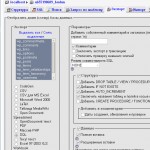
- Cum se schimbă numele de conectare în wordpress (prin phpmyadmin)
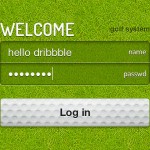
- Cum să resetați parola în wordpress

- Transferăm site-ul de la găzduirea în Denver (Denver)

- De unde să obțineți și cum să instalați WordPress
- Creați un forum pe un subdomeniu
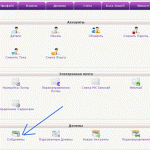
Navigare după înregistrări
Nu sunt prieteni cu filezilla. Nu pot so fac cu ea. A fost necesar să adăugați plug-in-uri, este posibil numai prin intermediul acestuia, nu a funcționat. Toate amânate pentru mai târziu. Pentru mine - o pădure întunecată ... Cum să stăpânești?
Lyudmila, permiteți-mi să scriu un articol despre utilizarea programului FileZilla în viitorul apropiat, voi încerca să-l scriu în limbi ușor de înțeles și folosind exemple ilustrative.
Manualul este SUPER.
Cred că va fi potrivit pentru transferul bazei de date, atunci când mutați site-ul (desigur, cu unele modificări).
Dar acum este mult clar!
Multe mulțumiri pentru explicațiile detaliate. Site-ul meu a scăzut din cauza instalării plugin-ului. Este bine că am instalat un plug-in pentru arhivarea la e-mailul bazei de date în avans.
Bataie fantastică. Doresc să mă ucenesc în timp ce modificați site-ul dvs.
site-ul blogului? Contul mi-a ajutat o afacere rezonabilă. Mi-am făcut cunoștință puțin despre difuzarea voastră.
idee
Articole similare
Trimiteți-le prietenilor: